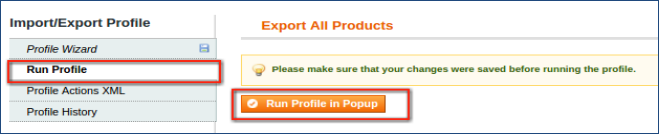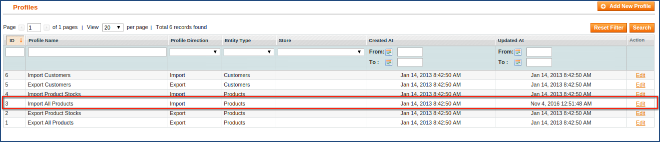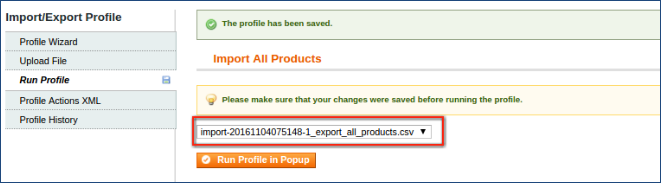introduction
Magento offre l’ installation utile et puissant pour importer / produits d’exportation en vrac via CSV à l’ aide des profils de flux de données. Vous pouvez importer / exporter vos données magento actuelles très facilement.
Méthode 1: manuellement
Étape 1: Importation de données produit
Le format des données est très important dans l’importation des données. Vous devez d’abord apprendre le format de données requis par Magento pour l’importation. La façon la plus simple est de créer un échantillon de produit et d’exporter tous les produits. Les étapes suivantes doivent être followed-
- Système -> Import / Export -> DataFlow-Profils.
- Cliquez sur « Modifier » dans la ligne de « Tous les produits d’exportation ».
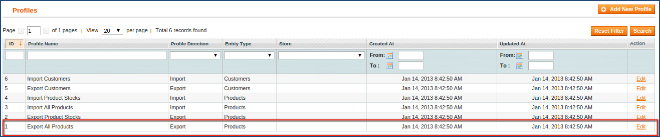
- Allez à l’onglet « Exécuter profil », cliquez sur « Exécuter le profil pop-up.
Le fichier CSV exporté sera téléchargé / placé in-
Ouvrez le fichier téléchargé avec l’application de tableur.
Vous pouvez mettre à jour les données si vous voulez et l’enregistrer avec l’extension .csv.
Maintenant, vous pouvez importer les données de produit en exécutant l’importation Tous les produits DataFlow Profil.
Téléchargez votre fichier CSV édité et exécuter le profil.
Les étapes suivantes doivent être followed-
- Système -> Import / Export -> DataFlow-Profils.
- Cliquez sur « Modifier » dans la ligne de « Importation Tous les produits ».
- « Télécharger » onglet -> Choisir un fichier (1 ou plus) -> « Enregistrer et continuer modifier »
Remarque: Votre fichier doit être au format .csv.
- onglet « Exécuter profil » -> Sélectionnez le fichier dans le menu déroulant -> « Exécuter profil dans une fenêtre contextuelle »
Étape 2: Importation d’images du produit
- Après l’importation base de données avec succès dans votre Magento, vous pouvez maintenant importer des images de produits avec la suite étapes-
- FTP toutes les images du produit dans le dossier « / media / import » de votre dossier d’installation de Magento. Nous vous recommandons vivement de stocker les images en haute qualité Magento redimensionner les images aux dimensions requises lors de l’importation.
- Créer une nouvelle feuille de calcul ayant sku et colonne d’image.
- Copiez la colonne sku à partir de votre fichier de données de produit (.csv).
- Copiez les noms de fichier d’image de votre inventaire et de les copier dans la colonne d’image dans une feuille de calcul.
- Les images doivent avoir une extension .jpeg avec le premier nom « / ».
- Créer un nouveau profil Dataflow appelé l’importation de produits Images avec le settings- suivant
- Type d’entité: Produits
- Réalisation: Importation
- Transfert de données: Interactive
- Type: CSV / Tab Separated
- Champ de balisage: sku -> sku image -> image.
- Téléchargez le fichier et lancez.
Méthode 2: Utilisation d’extension
Vous pouvez utiliser l’extension pour les produits en vrac import / export à un moment, que vous pouvez télécharger à Magento Connect.
Étape 3: Suppression des redondances
Chaque fois que vous exécutez une image de produit d’importation, des copies Magento l’image de / media / importation à un sous-répertoire du répertoire / media / catalogue / dossier produit, donc après de nombreuses importations, il crée des fichiers en double dans le dossier des médias.
Yo peut utiliser de supprimer des images en double non utilisés avec cette extension .